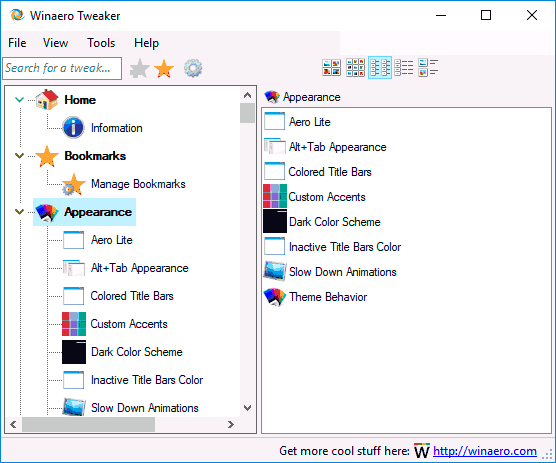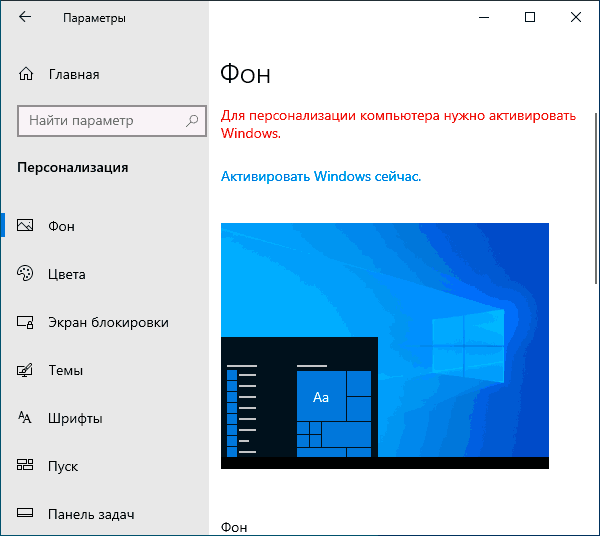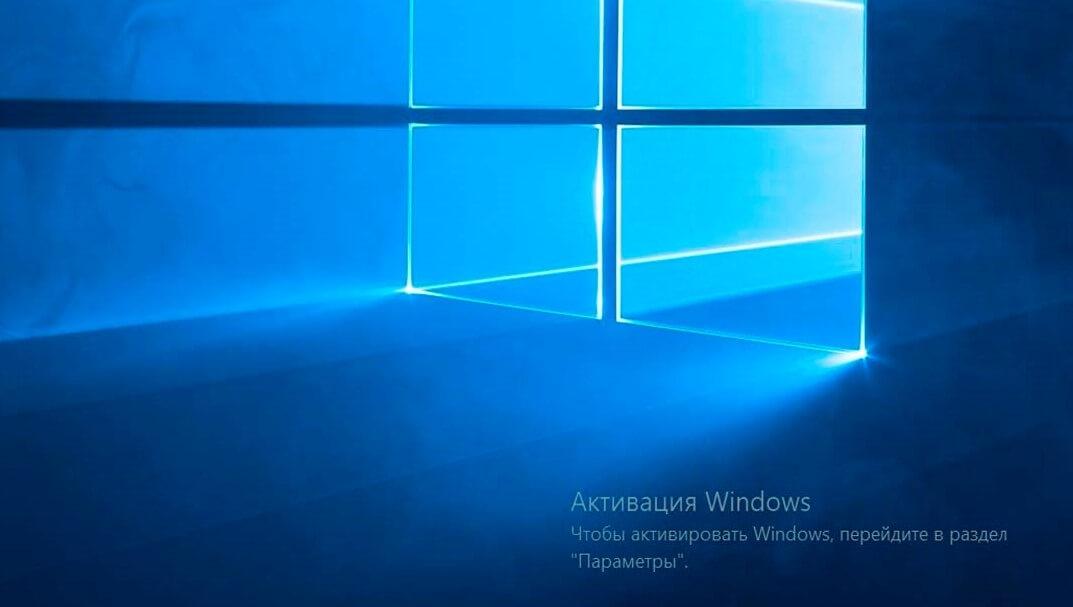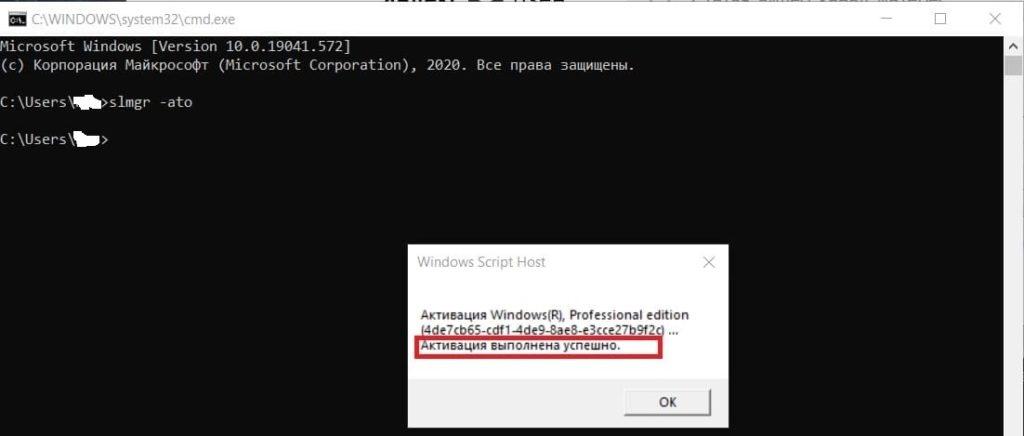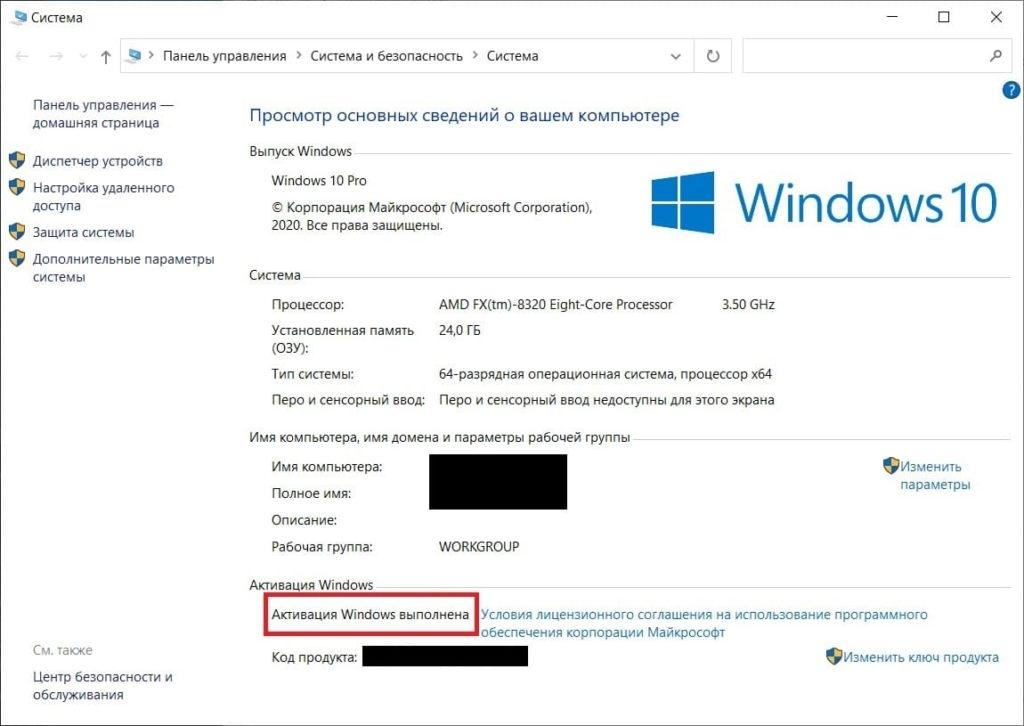Многие пользователи компьютеров до сих пор предпочитают устанавливать взломанные операционные системы. Сегодня мы не будем говорить о законности таких действий, а лишь коснемся вопроса их целесообразности.
Навязчивость уходит в прошлое
При установке лицензионной Windows 7 операционная система предоставляла пользователям 30-дневный триальный период, в течение которого вы могли пользоваться ей без ограничений. Однако все это время разработка Microsoft напоминала о необходимости активировать ее с помощью специального всплывающего окна, и чем ближе был день Х, тем более частыми и навязчивыми становились эти напоминания.
После этого операционная система блокировала доступ к кастомизации, а вместо с любовью подобранных вами обоев рабочий стол Windows 7 окрашивался в не слишком веселый черный цвет. Траурную картину дополняла надпись «Ваша копия Windows не является подлинной» в правом нижнем углу экрана.
Впрочем, даже с этими ограничениями операционной системой можно было пользоваться вполне комфортно. В случае же с самой популярной на сегодняшний день Windows 10 ситуация оказалась еще более интересной. У операционной системы в принципе не существует никакого триального срока, а сама Microsoft, похоже, решила отказаться от давления на пользователя с целью заставить его купить лицензионный ключ.
В Windows 10 вы больше не увидите никаких назойливых всплывающих окон, а о необходимости активировать операционную систему напоминает лишь соответствующая надпись в окне «Параметры» и водяной знак в правом нижнем углу экрана. Хотя доступ к кастомизации здесь будет заблокирован, как и в более ранних версиях платформы. Что касается функций платформы, то они будут доступны вам без каких-либо ограничений.
Как обойти ограничения неактивированной Windows 10
Как бы там ни было, но даже такие слабые ограничения можно обойти с помощью средств самой Windows. К примеру, для того, чтобы установить собственные обои рабочего стола на неактивированной лицензионной Windows 10, вам достаточно зайти в проводник и найти нужную вам картинку. После этого кликните по ней правой кнопкой мышки и выберите пункт меню «Сделать фоновым рисунком рабочего стола».
Есть возможность и убрать раздражающую многих надпись об отсутствии активации Windows в правом нижнем углу экрана. Правда, для этого вам придется поработать с реестром или воспользоваться помощью сторонних программ. Последнее мы, по понятным причинам, не рекомендуем.
Для того чтобы убрать надпись об активации Windows, нажмите сочетание клавиш Win+R, введите команду regedit и нажмите Enter. Перейдите в ветку реестра HKEY_LOCAL_MACHINE\SOFTWARE\Microsoft\Windows NT\CurrentVersion\SoftwareProtectionPlatform\Activation. Измените значение параметра Manual на 1. Повторите эту же операцию по отношению к параметру NotificationDisabled.
После перезагрузки компьютера надпись исчезнет. Проблема в том, что она может вновь появиться. А для того, чтобы этого не произошло, необходимо запретить системе вносить соответствующие изменения в эти параметры. Для этого выберите директорию Activation, щелкните по ней правой кнопкой мышки и нажмите на пункт меню «Разрешения». Поочередно выберите пункты «Система» и «TrustedInstaller» и отметьте в каждой из них чекбоксы запретить Полный доступ и Чтение.
После этого нажмите кнопку «Дополнительно», отключите наследование и удалите имеющие разрешения параметры «Система» и «TrustedInstaller». Примените изменения и перезагрузите компьютер.
Итого
И так, мы выяснили, что использование лицензионной операционной системы Windows 10 даже без ее активации несет с собой лишь некоторые косметические ограничения. Вы не сможете установить в ней собственные обои, а в нижнем правом углу экрана будут находиться водяные знаки, напоминающие о необходимости активировать ее. Во всем остальном перед нами полнофункциональная ОС, не имеющая никаких ограничений.
Иными словами, использование многочисленных пиратских копий Windows 10 изначально выглядит довольно сомнительной затеей. Причем как с юридической точки зрения, так и со стороны здравого смысла. Ограничения официальной Windows 10 слишком незначительны, чтобы оправдать риск использования пиратских образов, в которые могут быть вшиты всевозможные зловреды и бэкдоры.
Читайте также
- Windows как в первый день: 21 совет, как устранить самые частые баги и проблемы в работе ОС
- Как переустановить Windows и не потерять лицензию?
- Сочетания клавиш в Windows 11: обзор главных функций
Редактор направлений «Компьютерное железо» и «Технологии»
Добрый день, уважаемые эксперты. Встал вопрос об установлении ОС себе на новый комп. Планирую поставить Windows 10 через официальный образ с фирменного сайта без дальнейшей активации. Но вот встал вопрос, законно ли это? Понятно, что будут выскакивать напоминалки и будет некоторое ограничение функционала. Вопрос именно в законности использования после окончания пробного периода без активации. Покупать лицензию за 5-10 тыр, как-то накладно. Лучше уж Линукс поставить или Убунту. И еще Хотел бы узнать, кто как выходит из ситуации? Заранее благодарен за ответы.
-
Вопрос задан
-
14325 просмотров
Пригласить эксперта
Незаконно.
И пробного периода в Windows 10 нету.
5. Авторизированное программное обеспечение и активация.
Вы имеете право использовать данное программное обеспечение, только если у вас имеется соответствующая лицензия и программное обеспечение было должным образом активировано с использованием подлинного ключа продукта или другим разрешенным способом.
https://www.microsoft.com/en-us/Useterms/Retail/Wi…
Незаконно!
Линукс поставить или Убунту
(⊙_⊙)
Ставьте Linux Mint(ну или по желанию — Ubuntu). Mint проще, и более ориентирована на домашнего пользователя.
Нет. Незаконно.
Зачем вам винда в 2020 году?
Скажем в 2003 она понятно зачем нужна была, в лиеуксе много чего десктопного не работало.
—
А сейчас практически любые задачи без винды спокойно решаются.
Законно ли использование неактивированной Windows 10?
Да.
Закон не обязывает вас активировать Windows.
Главное чтобы было разрешение правообладателя — лицензия.
А остальное не важно. Поэтому купили лицензию и спокойно работаете, а на активацию можете забить.
Не вздумай пользоваться бесплатно! Тебе же будет обидно, когда твоей прогой буду пользоваться, а ты не будешь получать за это фантики. Не обижай дядю, заплати!
-
Показать ещё
Загружается…
09 окт. 2023, в 19:26
1500 руб./в час
09 окт. 2023, в 18:18
1000 руб./за проект
09 окт. 2023, в 18:11
15000 руб./за проект
Минуточку внимания
Активация Виндовс — это защитный режим конфиденциальности, который предлагает Microsoft, проверяя, пользуется ли пользователь оригинальной версией ОС Windows 10. Но компания Майкрософт все время послабляла жесткость требований к активации. Даже когда система будет не активированной, Виндовс работает в нормальном режиме, до решения этой проблемы.
Содержание
- Что такое активация Windows
- Зачем активизировать Виндовс 10
- Что будет, если Виндовс 10 не активирована
- Ограничения неактивированной версии
- Сколько можно пользоваться неактивированной Виндовс 10 без активации
- Как активизировать Виндовс 10
- Как узнать, активизирована ли Виндовс 10
Что такое активация Windows
Если активировать систему, то это позволит удостовериться, что версия Виндовс подлинная, и установлена лишь на таком количестве компьютеров, которое указано в лицензии на применение ПО Майкрософт.
Если версия будет неактивированная, то пользователь увидит запрос на активацию системы снизу рабочего стола. Майкрософт применяет активизацию Виндовс, чтобы предотвратить нарушение конфиденциальности ПО, это гарантирует, что пользователь пользуется настоящей версией Windows.
Виндовс использует ключ продукции либо лицензию во время активирования и начинает проверять, может ли использоваться система для работы при помощи указанного кода. Хоть многие обновления пользователь сможет получать на неактивном оборудовании, а определенные необязательные из них могут быть доступными лишь в уже лицензионной Виндовс.
Зачем активизировать Виндовс 10
Трудно точно сказать о необходимости активации версии Виндовс 10. Если пользователь готов смириться с рядом незначимых ограничений, это можно этого и не выполнять.
Причины персонализации ОС такие:
- отсутствие желания испытывать вопросы с лицензированием;
- установка на компьютер для ведения бизнеса, поскольку за применение пиратской копии смогут наложить штрафные санкции.
Пускай каждый пользователь самостоятельно для себя решит, требуется ли ему активировать систему либо можно обойтись без этого. С учетом того, что приобретение ключа стоит немалых денег.
Что будет, если Виндовс 10 не активирована
Невзирая на то, что в «Параметрах» Виндовс во время отсутствия активизации персонализация не является доступной, все не настолько плохо. В первую очередь — меняется тема рабочего стола:
- Нужно кликнуть правой клавишей мышки по любому фото или изображению и войти в раздел «Установить фоном рабочего стола».
- Другие изменения в оформлении тоже можно поменять: самостоятельно в реестре либо при помощи постороннего программного обеспечения. К примеру, утилиты Winaero Tweaker, в которой существует большое количество настроек, обусловленных оформлением Виндовс (находятся в меню Appearance).
Как результат — можно использовать Виндовс 10 без активизации, не чувствуя каких-то значительных ограничений, получая все требуемые обновления, нормально работающие приложения и многое другое. Помимо этого, если потребуется, пользователь сможет в любое время пройти активирование, для этого нужно ввести ключ в меню «Параметры», после «Обновление и безопасность», затем «Активизация».
Ограничения неактивированной версии
Виндовс 10 позволяет открыть абсолютный доступ к настройке любых характеристик, даже когда ОС не активирована, кроме персонализации. Эти параметры потребуют, чтобы система была активизирована, перед тем как пользователь может производить какие-либо установки. Вот характеристики персонализации в Виндовс, к которым есть ограничения:
- Цвет – пользователь не можете поменять цвет для установленных программ, окон и так далее. При этом Виндовс в автоматическом режиме ставит голубую расцветку.
- Фон – пользователь компьютера не может поменять фон, ограниченный лишь обоями Виндовс.
- Тема – это набор модификаций, который внесен в интерфейс Виндовс, изменяющий внешний вид. Говоря иначе, тема дает возможность менять фон, расцветку, звуковое сопровождение, курсор и т.д., но если Виндовс не активен, то пользователь не можете изменять эти режимы.
- Экран блокировки – человек не сможет менять рисунок на экране блокировки, при этом операционная система в автоматическом режиме меняет картинку, применяя для этого Windows Spotlight, в котором находятся изображения (как правило, природа и пейзаж) в роли фото экрана блокировки. Но можно поменять картинку, если открыть папку «Изображения», кликнув на 3 точки с правой части экрана и указав «Установить как экран блокировки».
- Панель задач Виндовс – она находится снизу и дает возможность входить в программы, закреплять их, производить поиск в папках и запускать через кнопку «Пуск». Если не активизировать Виндовс, то пользователь не может настраивать определенные параметры, к примеру, установка клавиш панели задач другого размера, автоматическое закрытие панели в некоторых приложениях, их разблокировка и т.д. Также у пользователя не получится поменять месторасположение панели задач.
- Кнопка «Пуск» в Виндовс – это клавиша, которая находится с левой стороны снизу монитора компьютера. Она дает возможность смотреть за такой информацией, как мгновенный доступ к программам, отключать ПК и так далее. Когда Виндовс не активизирована, человек не сможет настраивать дополнительные параметры в кнопке «Пуск», к примеру, показа самых часто включаемых программ, предложений и так далее. Определенные из этих установок в автоматическом режиме включаются или выключаются, их можно поменять лишь с активной версией Виндовс.
- Шрифты – то есть, каким образом текстовое сообщение и символы будут выглядеть на мониторе компьютера, изменение шрифта обозначает установку нового внешнего вида букв и чисел. Однако без активизации Виндовс пользователь не сможет поменять этот параметр и будет пользоваться лишь тем, который по умолчанию применяется системой.
Так, почти все параметры персонализации ограничены, если Виндовс не активизирован.
Что будет, если не активизировать Виндовс 10, смотрите на видео:
Сколько можно пользоваться неактивированной Виндовс 10 без активации
Нужно сказать, что ограничений по количеству дней без активации ОС нет, Виндовс работает и будет работать. Операционной системой можно пользоваться в этом режиме бесконечное количество времени. Проблема уже находится в самом комфорте этой эксплуатации.
По большому счету, компания еще не так жестко ввела ограничение на работу для пиратских версий операционной системы. Могли бы добавить тестовое время для комфортного пользования без активизации. Лимит относится лишь к персонализации некоторых данных Виндовс, также будет постоянно высвечиваться надпись с напоминанием об активации.
Что будет, если долго не активировать Виндовс, смотрите на видео:
Как активизировать Виндовс 10
Есть несколько способов это сделать. Если владелец компьютера счастливый обладатель лицензированной «семерки» или «восьмерки», то ему намного легче. Нужно только указать ключ от установленной ОС в «десятку», и пользователь будет владельцем лицензионной программы.
Следующий способ – просто приобрести лицензию. Однако этот вариант подойдет совершенно не каждому. Уж довольно дорогостоящее это удовольствие. Нашим людям намного легче указать в поисковой строчке «скачать windows 10 активизированную» и загрузить эту версию с торрента. Это гораздо удобней. Но программы с торрента не все время нормально работают. Потому в этом случае необходимо быть очень аккуратным.
Применение активаторов
Применение различных активаторов операционных систем крайне не советуют производить. Для начала, это незаконно. Так же одновременно с ними можно загрузить вирусное приложение. В этом случае уже не нужно задумываться о том, что делать, если не активизировать Виндовс. Необходимо просто «сносить» ОС, очищать ПК от вредоносных программ и ставить заново операционную систему.
На сегодняшний день наиболее безопасный и распространенный активатор – это KMS. Хотя его антивирусы и показывают как опасное программное обеспечение, но никакого ущерба ОС он не приносит. Помимо этого, он может активизировать как Виндовс, так и Майкрософт Офис. Сегодня KMS является наиболее популярным активатором для операционной системы и не только.
Вячеслав
Несколько лет работал в салонах сотовой связи двух крупных операторов. Хорошо разбираюсь в тарифах и вижу все подводные камни. Люблю гаджеты, особенно на Android.
Задать вопрос
Какова стоимость активации Виндовс 10?
Домашняя версия – 129$. Вариант Pro – 199$. В некоторых магазинах во время приобретения компьютера это стоит гораздо дешевле.
Почему необходимо в принципе активизировать Виндовс 10?
Да, вполне возможно обойтись и без активизации. Но без персонализации получается некомфортно работать. Вероятно, станут недоступны и определенные другие сервисы. Ну и активизация ОС позволит сэкономить большое количество времени.
Смогу ли я без активизации использовать Виндовс 10?
Это будет зависеть от конкретных требований пользователя. Определенные люди могут несколько лет пользоваться не активированной системой. Самое важное, чтобы она запускалась и нормально работала браузер. Если все в порядке, то используйте.
Как узнать, активизирована ли Виндовс 10
После активизации Виндовс 10, которая установлена на компьютере пользователя, он сможет посмотреть всю информацию про это: активизировалась ли операционная система либо нет, находится ли ключ доступа, ID ПК, с которого выполнялась активация. Всю эту информацию можно узнать при помощи встроенных сервисов Виндовс, а также через посторонние приложения.
Статус Виндовс — это данные о том, активизирована ли ОС при помощи указания лицензированного ключа, а также его номер при активации.
Выяснить эту информацию можно по-разному: с помощью настроек системы, указания команд, параметров ПК, посторонних приложений.
С помощью команд пользователь сможет выяснить лишь сведения о том, активизирована ли Windows, однако лицензионный ключ при этом не указывается:
- открыть командную строку, войдя через администратора;
- вбить slmgr/xpr;
- появится окно, где указывается, активизирована ли ОС.
Проверка активизации с помощью параметров ПК:
- при помощи поисковой строки Виндовс зайдите в параметры ПК;
- войдите в раздел «Обновление и безопасность»;
- выберите меню «Активация».
Здесь можно увидеть статус ОС в графе «Активация» и номер лицензионного ключа в разделе «Ключ продукта».
С помощью настроек системы:
- нажимаем правой клавишей мышки на кнопку «Пуск» слева снизу монитора и указываем раздел «Система».
- листаем страничку вниз и в меню «Активация Виндовс» ищем все требуемые данные: ключ и активацию ОС.
Другой вариант, который позволяет выяснить код активизации — применение посторонних приложений:
- Загружаем и ставим приложение ShowKeyPlus с сайта разработчика.
- Входим в приложение, видим основное окно, где расположена строчка Installed Key с кодом активации, который был указан пользователем, и строчку OEM Key с ключом, указанным тут же во время сборки ПК. Одна из строчек будет пустой, поскольку операционная система была активизирована или пользователем, или людьми, которые производили сборку ПК или ноутбука.
В общем, Виндовс 10 – великолепная ОС, даже когда пользователь пользуется бесплатным вариантом. Но, так или иначе, если нужно комфортно пользоваться операционной системой и ее функционалом, лучше всего оплатить лицензию, чтобы удалить водяной логотип компании, нормально пользоваться персонализацией и многими другими полезными опциями системы.
Как и все новые версии операционных систем от Microsoft, Windows 10 существенно отличается от своих предшественниц функциональными возможностями и интерфейсом, но есть в ней и еще нечто такое, чего ранее не встречалось. Это нечто — лицензионная политика. В отличие от старших версий, Windows 10 является в определенном смысле этого слова бесплатной. Да-да, пользоваться обычной «десяткой» можно бесплатно, не приобретая лицензии, хотя и с некоторыми ограничениями.
Так, некоторые второстепенные настройки, в частности, параметры персонализации вам будут недоступны, но это не столь уже и существенно, тем более, что ограничения эти можно обойти. Иное дело Windows 8.1, которая, будучи не активирована в положенный срок, попросту не позволит пользователю нормально работать, начав автоматически перезагружать компьютер через определенные промежутки времени. С Windows 10 такого не происходит, по крайней мере с большинством ее сборок, но сколько в действительности может проработать система без активации?
Трудно сказать наверняка, но если судить по отзывам с форумов и тематических блогов, пользоваться неактивированной «десяткой» можно неограниченное время. Мириться с некоторыми неудобствами, однако, всё же придется. В неактивированой системе будут недоступны настройки персонализации, в нижнем правом углу может появиться уведомление «Активация Windows». Кроме того, вы не сможете пользоваться некоторыми сервисами Microsoft и услугами технической поддержки. В остальном система будет вести себя точно так же, как и лицензионная.
Но есть из этого общего свода правил свои исключения. В рамках программы Evaluation Center компания Microsoft предоставляет доступ к ознакомительным редакциям Windows 10 с временной лицензией, действующей в течении 90 дней. Таковыми, к примеру, являются редакции Windows 10 Enterprise и LTSB. Незадолго до завершения пробного периода ознакомительных версий на экране может появляться баннер «Срок действия вашей лицензии Windows истекает», а по завершении срока настройки персонализации будут заблокированы, рабочий стол станет черным, сама же система начнет перезагружаться через каждый час.
Если на ограничения обычной нелицензионной Windows 10 еще можно закрыть глаза, то пробную Windows 10 Enterprise или LTSB придется активировать или, по крайней мере, попробовать продлить ее испытательный период. Если не ошибаемся, сбросить временную активацию можно трижды.
Windows 10 является одной из самых популярных операционных систем, но что делать, если у вас есть неактивированная копия этой ОС? Многие пользователи задаются вопросом, возможно ли использовать нелицензионную Windows 10 для работы и какие могут быть последствия.
Неактивированная операционная система ограничена в функциональности и может вызвать проблемы в процессе работы. Но это не означает, что невозможно использовать неактивированную Windows 10 для работы. Она все-таки предоставляет базовые функции и позволяет вам выполнять основные задачи, такие как просмотр веб-страниц, работа с файлами и использование установленных программ.
Однако, следует помнить, что неактивированная Windows 10 имеет некоторые ограничения. Например, вы не сможете доступиться ко всем функциям ОС, таким как персонализация рабочего стола, изменение темы оформления и настройка цвета акцента. Кроме того, при использовании нелицензированной копии Windows 10 вы будете регулярно получать напоминания и оповещения о необходимости активации операционной системы.
Неактивированная Windows 10 также не обновляется автоматически, что означает отсутствие важных обновлений безопасности и исправлений ошибок. Это может повлиять на безопасность вашей системы и стабильность работы.
Чтобы неактивированная Windows 10 работала более стабильно и безопасно, рекомендуется активировать операционную систему. Существуют различные способы активации даже без официальной лицензии. Например, вы можете воспользоваться активаторами, которые позволяют обойти систему активации.
В любом случае, использование нелицензированной Windows 10 может вызвать неприятные последствия, поэтому рекомендуется приобрести официальную лицензию операционной системы или воспользоваться легальными способами активации.
Содержание
- Можно ли использовать неактивированную Windows 10 для работы?
- Преимущества использования неактивированной Windows 10
- Возможные ограничения при работе с неактивированной Windows 10
- Как активировать Windows 10 и избежать ограничений
- 1. Активация через лицензионный ключ
- 2. Активация через службу активации Windows
- 3. Использование инструментов активации
- Советы по установке и настройке неактивированной Windows 10
Можно ли использовать неактивированную Windows 10 для работы?
Неактивированная версия Windows 10 – это версия операционной системы, которую можно использовать без оплаты и активации ключа продукта. Она имеет некоторые ограничения, но при этом может быть полезной для определенных задач.
Вот некоторые ограничения, с которыми вы можете столкнуться при использовании неактивированной Windows 10:
| 1 | Вы не сможете персонализировать рабочий стол и темы операционной системы. Вам будет доступен только базовый набор настроек. |
| 2 | Вы не сможете изменять цвета акцента, задний план и звуковые схемы. |
| 3 | На рабочем столе в правом нижнем углу будет появляться надпись «Активируйте Windows». Это может быть раздражающим, особенно во время работы. |
| 4 | Вы не сможете получить все обновления операционной системы. Только важные патчи и исправления будут устанавливаться автоматически. |
Несмотря на эти ограничения, неактивированная Windows 10 все еще может быть полезной для работы. Вы сможете устанавливать и использовать большинство программ и приложений, и выполнять свои рабочие задачи. Большинство встроенных инструментов и функций будут доступны.
Однако если вам нужны все функции и возможности Windows 10, то рекомендуется приобрести лицензию и активировать операционную систему. Это позволит вам получить полный доступ ко всем функциям, обновлениям и поддержку от Microsoft.
В заключение, использование неактивированной Windows 10 для работы возможно, но оно имеет свои ограничения. Решение о том, нужно ли активировать операционную систему, зависит от ваших потребностей и ожиданий. Если вам необходимы все функции и возможности Windows 10, то рекомендуется приобрести лицензию и активировать систему.
Преимущества использования неактивированной Windows 10
2. Отсутствие ограничений функциональности: Неактивированная Windows 10 предоставляет все основные функции и возможности, как и активированная версия. Вы можете устанавливать и использовать программы, игры и другие приложения без каких-либо ограничений.
3. Быстрый доступ к обновлениям: Пользователи неактивированной Windows 10 также получают доступ к обновлениям операционной системы. Майкрософт регулярно выпускает исправления для устранения ошибок и улучшения общей производительности системы.
4. Широкая совместимость: Неактивированная Windows 10 совместима со многими программными и аппаратными решениями. Вы сможете запускать и использовать большинство программ и устройств без проблем.
5. Персонализация: Неактивированная Windows 10 также позволяет настраивать внешний вид операционной системы, включая десктоп, темы, заставки и иконки. Вы можете создать уникальное и комфортное рабочее пространство согласно своим предпочтениям.
Важно помнить, что использование неактивированной Windows 10 может иметь некоторые ограничения и поставить вас под угрозу возможных нарушений лицензионных соглашений.
Возможные ограничения при работе с неактивированной Windows 10
Неактивированная версия Windows 10 может иметь некоторые ограничения по функциональности и набору доступных возможностей. Вот некоторые из них:
| Ограничение | Описание |
|---|---|
| Отсутствие персонализации | Невозможность изменения фонового изображения рабочего стола, темы оформления, графических элементов интерфейса и других параметров персонализации. |
| Водяные знаки | Неактивированная копия Windows 10 может иметь надписи «Активируйте Windows» или другие водяные знаки на рабочем столе, что может быть неприятно визуально. |
| Отсутствие доступа к некоторым функциям | Некоторые функции операционной системы могут быть недоступны или ограничены, например, невозможность изменения настроек безопасности, использования BitLocker для шифрования дисков, а также запрет на установку некоторого программного обеспечения. |
| Появление уведомлений об активации | Неактивированная версия Windows 10 может регулярно выводить уведомления о необходимости активации и предложения приобрести лицензионный ключ. |
Однако неактивированная версия Windows 10 все равно является полнофункциональной операционной системой и подходит для основных задач работы и использования стандартных приложений. Если возникнет необходимость в использовании дополнительных функций и полного набора возможностей Windows 10, рекомендуется активировать систему, приобретя соответствующую лицензию.
Как активировать Windows 10 и избежать ограничений
Неактивированная версия Windows 10 ограничена в функциональности и может вызывать неудобства при работе. Однако, существуют способы активации операционной системы, которые позволят вам избежать этих ограничений и получить полноценный доступ ко всем возможностям Windows 10.
1. Активация через лицензионный ключ
Один из способов активации Windows 10 — использование лицензионного ключа. Если у вас есть ключ, то его можно активировать следующим образом:
- Нажмите на клавиатуре сочетание Win + X и выберите пункт «Система».
- В открывшемся окне «Сведения о ПК» нажмите на ссылку «Изменить настройки активации».
- В разделе «Активация» нажмите на кнопку «Изменить ключ продукта» и введите ваш лицензионный ключ.
- Нажмите на кнопку «Далее» и дождитесь завершения процесса активации.
После успешной активации ваша копия Windows 10 будет полноценно функционировать и вы получите все возможности операционной системы.
2. Активация через службу активации Windows
Если у вас нет лицензионного ключа, можно воспользоваться встроенной службой активации Windows, чтобы получить временную активацию. Для этого выполните следующие действия:
- Нажмите на клавиатуре сочетание Win + X и выберите пункт «Система».
- В открывшемся окне «Сведения о ПК» нажмите на ссылку «Изменить настройки активации».
- В разделе «Активация» нажмите на кнопку «Активировать» и дождитесь завершения процесса активации.
Такая временная активация позволит вам работать на неактивированной версии Windows 10 без ограничений на период до 30 дней. В течение этого времени рекомендуется приобрести лицензионный ключ для активации операционной системы.
3. Использование инструментов активации
Существуют различные инструменты активации, которые помогут вам активировать Windows 10 без использования лицензионного ключа. Однако, следует быть осторожным при использовании таких инструментов, так как они могут нарушать правовую защиту программного обеспечения.
Если вы все же решите воспользоваться инструментами активации, важно выбирать проверенные и надежные ресурсы для скачивания и использования. Следуйте указаниям по установке и активации программы, чтобы добиться полноценной активации Windows 10.
Важно отметить, что использование неактивированной версии Windows 10 может нарушать положения лицензионного соглашения, и Microsoft может вносить изменения в функциональность операционной системы для ограничения пользователей без активации. Рекомендуется приобрести и активировать лицензионную копию Windows 10 для полноценной и безопасной работы.
Советы по установке и настройке неактивированной Windows 10
Неактивированная версия Windows 10 предлагает определенные ограничения в использовании, но тем не менее, можно продолжать работать на этой операционной системе. В этом разделе мы рассмотрим несколько полезных советов по установке и настройке неактивированной версии Windows 10.
- Устанавливайте Windows 10 с официального источника
- Отключите определенные функции
- Используйте сторонние программы для активации
- Ставьте программы только с официальных источников
- Обновляйте систему регулярно
Для того чтобы избежать проблем и получить стабильную работу, рекомендуется загружать и устанавливать Windows 10 только с официального сайта Microsoft. Таким образом, вы сможете быть уверены в том, что у вас есть самая актуальная и защищенная версия операционной системы.
В неактивированной Windows 10 некоторые функции ограничены или недоступны. Чтобы улучшить производительность и работу системы, рекомендуется отключить или выключить ненужные службы и функции. Например, можно отключить автоматические обновления системы и службы Windows Defender. Это поможет снизить нагрузку на систему и ускорить работу компьютера.
Если вы все же захотите получить доступ ко всем функциям Windows 10, можно воспользоваться сторонними программами для активации операционной системы. Однако стоит быть предельно осторожными, так как такие программы могут быть незаконными или содержать вирусы. Используйте только надежные и проверенные ресурсы для скачивания программ активации.
Во избежание проблем с безопасностью и возникновения проблем, рекомендуется устанавливать программы только с официальных и проверенных источников. Таким образом, вы уменьшите риск установки вредоносного ПО и улучшите общую безопасность системы.
Даже в неактивированной Windows 10 регулярные обновления могут улучшить работу системы и исправить возможные ошибки. Рекомендуется настроить автоматическое обновление системы или регулярно проверять наличие обновлений и устанавливать их вручную.
Обратите внимание, что неактивированная Windows 10 не предоставляет полного доступа ко всем функциям и возможностям. Чтобы получить полноценный опыт работы с операционной системой, рекомендуется приобрести лицензионную версию Windows 10 и активировать ее. Это обеспечит стабильную работу системы и доступ ко всем функциям и обновлениям.